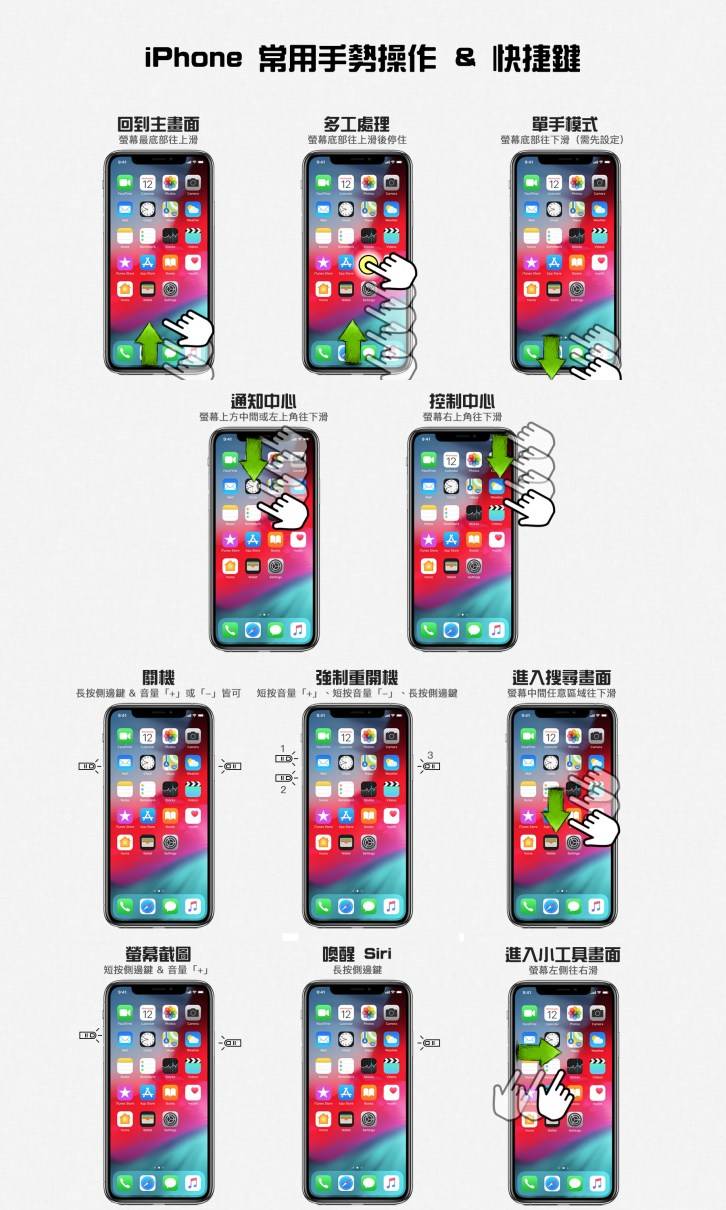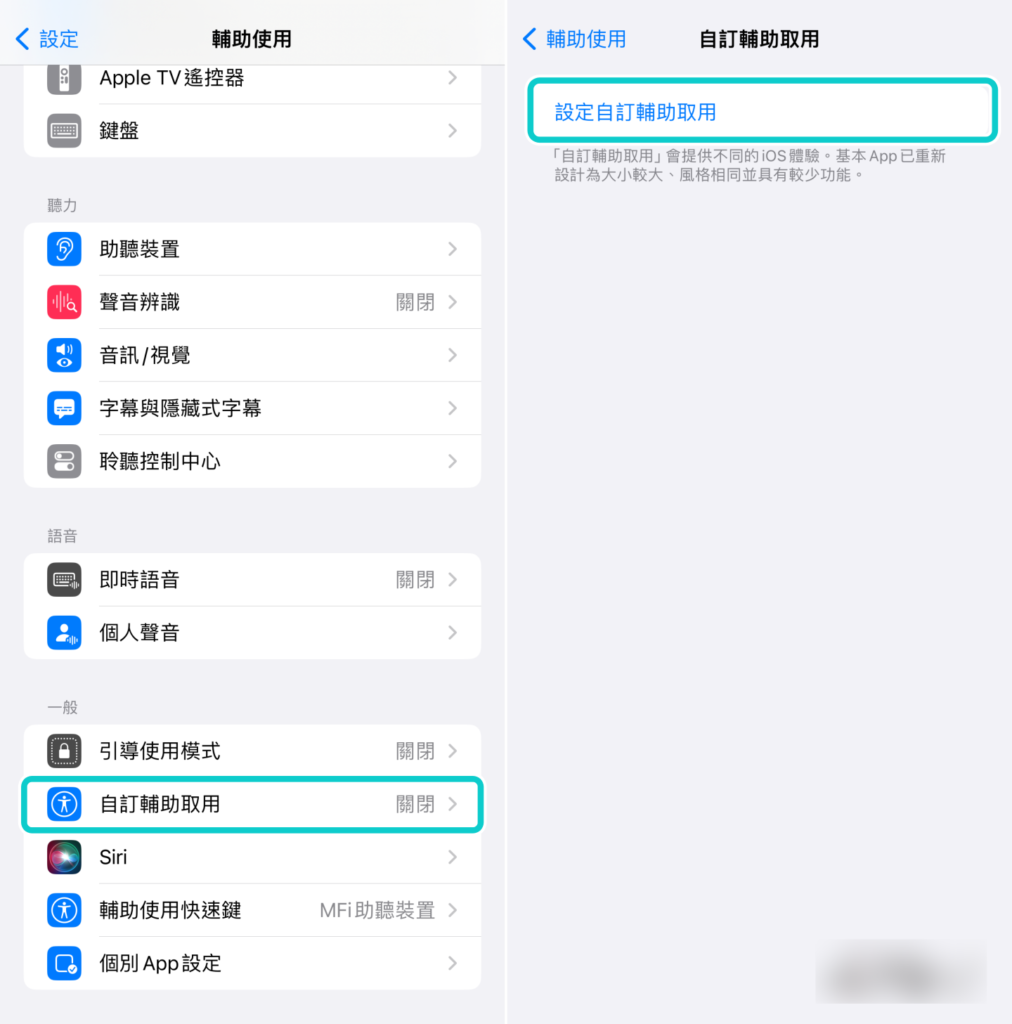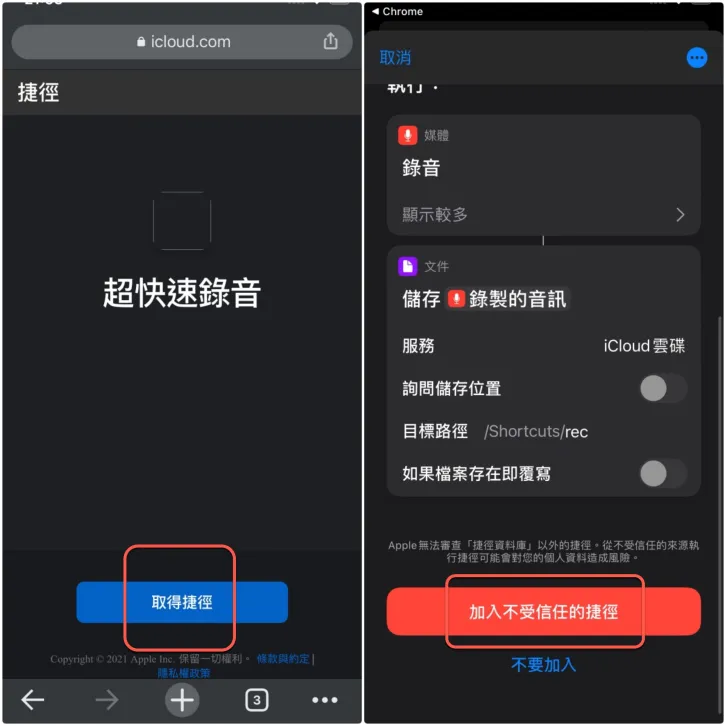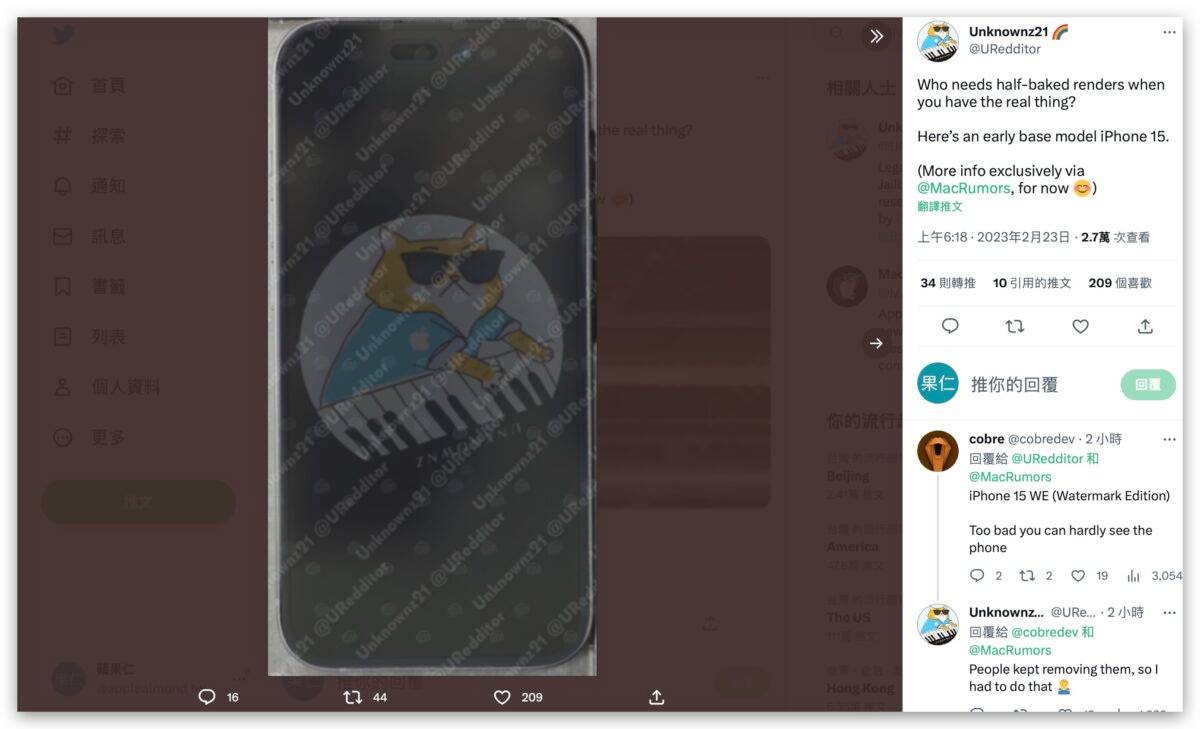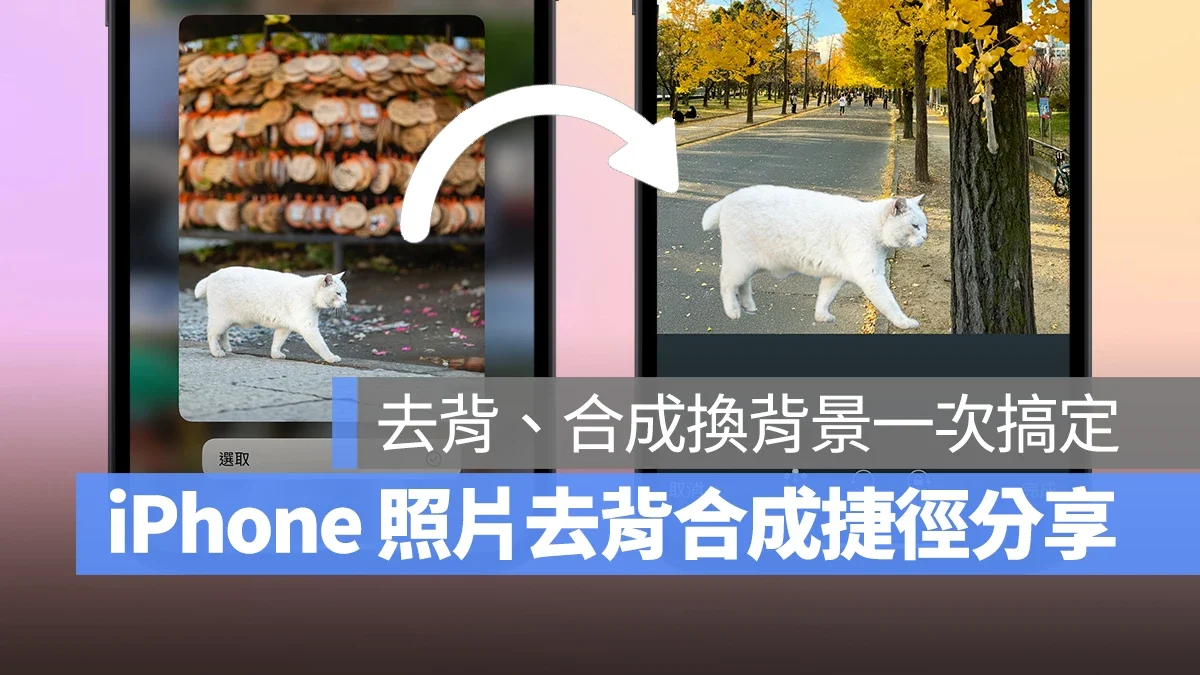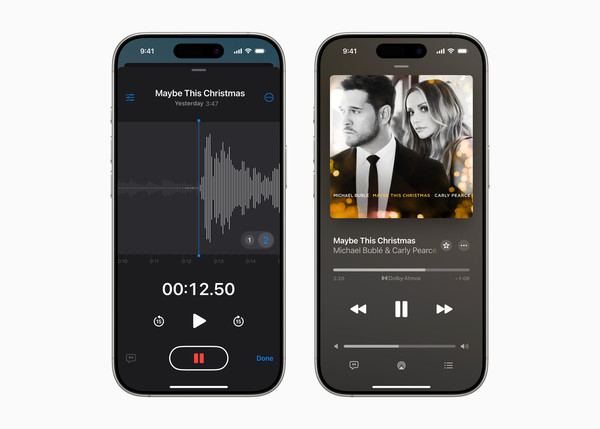iPhone 入门小教室,快捷键及各种手势操作,无 Home 键必学
iphone教学 2024年11月11日 16:13:10 搬砖哥
APPLE 从去年的 iPhone X 开始就去掉了 Home 键设计,不过作者之前倒是没注意到去掉 Home 键后的各种操作,甚至原本的电源键现在应该叫做侧边键,因为功用也有些不同了,其实是这二天有网友问了作者 iPhone 的某个操作要怎么弄,我才发现原来改变不少,所以索性就来教一下刚入手 iPhone 不久还不熟悉操作的朋友们, 让大家可以更快速的上手,往下就来看看各种 iPhone 新的手势操作及快捷键要怎么使用吧。
iPhone 各种快捷键及手势操作教程:
首先我们先来看一下有关手势操作的部份,去掉 Home 键后,要回到主画面,只要从屏幕最底部往上滑就可以了。
而原本按二下 Home 键可以进入的多任务画面,在去掉 Home 键后改为屏幕底部(不用到最底部)往上滑后停住不放,就会进入了。

通知中心与原本是一样的,由屏幕上方往下滑(上方左 3/4 处皆可),而控制中心则是从原本的下方往上滑改为右上角往下滑即可。

屏幕变大后开始出现「单手模式」,从屏幕的底部区域(约下图第一个手指的位置开始往下都可以)往下滑后会出现。
单手模式需先从设置里开启,往下来看。

如果想要使用单手模式,可以在设置 >一般 > 辅助使用 > 屏幕上方触控开启。
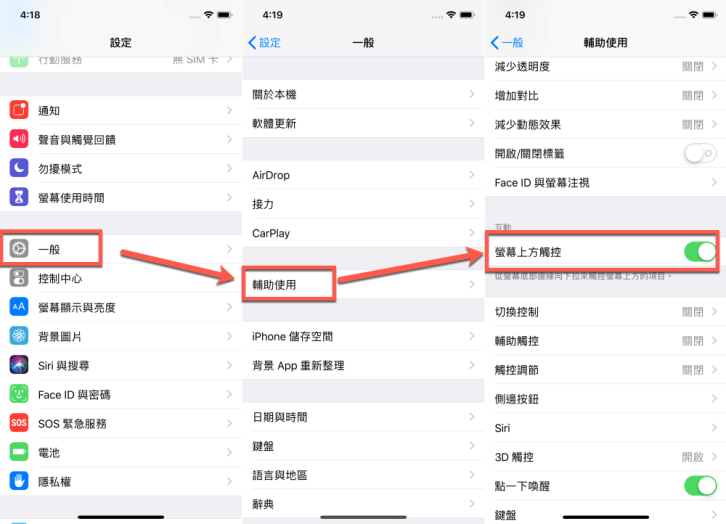
最后还有二个最基础的手势操作,分别是搜寻画面,只要在屏幕中间区域任意一个位置往下滑动就可以进入。
小工具画面则是从屏幕最左侧往右滑动即可。

接下来是快捷键的部份,首先是最基本的关机,先前只要长按侧边电源键就会出现关机画面,现在则是要长按侧边加上音量的+或 – 皆可。
如果当机想要强制重开机,要依序短按音量 +、短按音量 -,最后再按侧边键直到看到白苹果画面。

屏幕截图原本是侧边加 Home 键,现在则改为侧边键及音量 +(同时短按)。
Siri 则是长按侧边键即可。

以上的基本快速鍵及手勢操作大家都學會了嗎?學成之後,在使用 iPhone 就會覺得更方便一些了。
最后再补一张全部的图给大家留存。